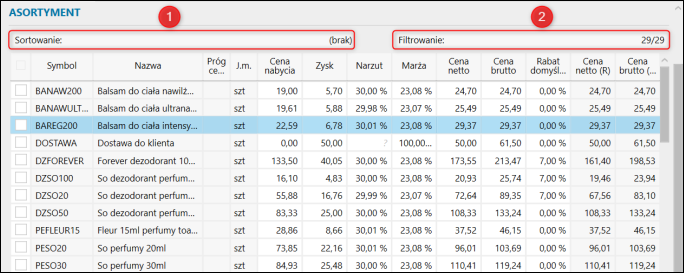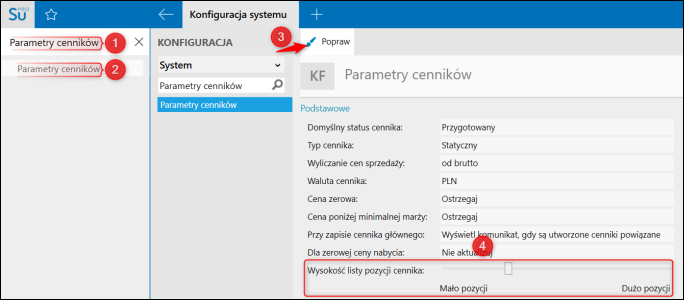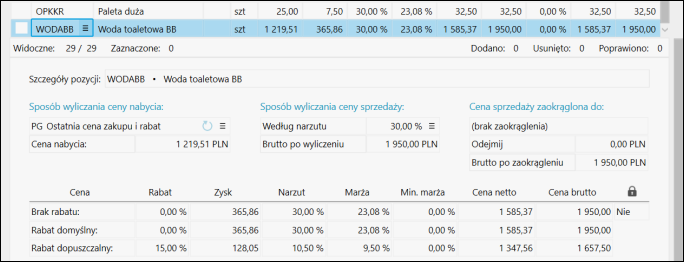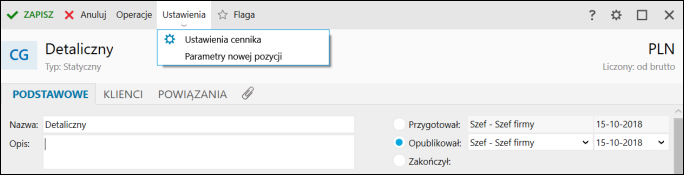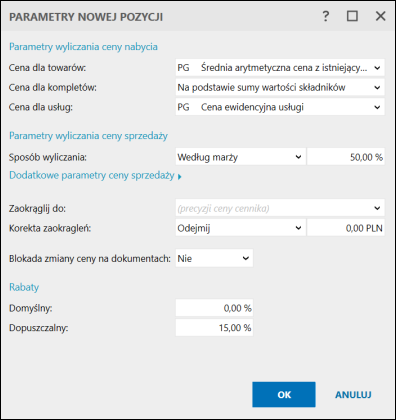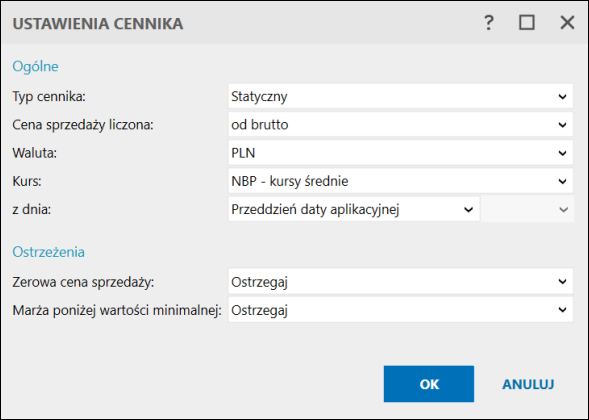e-Pomoc techniczna
Subiekt nexo – Podstawowe dane o cennikach
Program: InsERT nexo, Subiekt nexo
Kategoria: Asortyment, Polityka cenowa
Poprawne określenie ceny asortymentu znacząco wpływa na przyśpieszenie procesu sprzedaży. W systemie InsERT nexo pojęcie ceny można analizować w kontekście wielu różnych obiektów, takich jak firma, oddział, towar czy kontrahent. Centralnym miejscem, z którego w systemie InsERT nexo można zarządzać cenami, jest moduł Cenniki.
W module tym definiuje się dwa podstawowe typy Cenników: Główne i Dodatkowe. Cenniki główne stanowią podstawowy mechanizm sprzedaży. Pozycje cennika głównego można również modyfikować od strony kartoteki asortymentu. Cenniki dodatkowe, w przeciwieństwie do Cenników głównych można przygotować tylko dla wybranego asortymentu, można je również powiązać do Cenników głównych, przypisać do Klientów, Urządzeń, Oddziałów. Okno Cenników składają się z kilku sekcji:
1. Podstawowe – w której można określić Nazwę cennika i jego Opis. Dodatkowo może on posiadać różne Statusy, a każdy z nich może zostać nadany z inną datą:
-
Przygotował – Cennik nie musi obowiązywać natychmiast po jego przygotowaniu. W przypadku wielu zmienianych parametrów można go przygotowywać w tym statusie przez dowolny czas.
-
Opublikował – znacznik ten należy zakreślić w chwili, w której Cennik powinien zacząć obowiązywać. Można go ustawić, kiedy wszystkie parametry są ustalone i wyliczone. Możliwość nadania tego statusu wymaga podania osoby oraz daty, od której cennik ma obowiązywać. Decyzję o publikacji powinna podjąć osoba nadzorująca pracę w firmie.
-
Zakończył – w przypadku kiedy firma wprowadza np. nowy Cennik, należy nadać dotychczasowemu Cennikowi status Zakończył. Opcja ta także wymaga podania osoby oraz daty zakończenia obowiązywania Cennika. Cennik z takim statusem nie będzie już wykorzystywany w przypadku wystawiania nowych dokumentów i nie pojawia się w asortymencie.
2. Asortyment – przedstawia listę towarów, usług i opakowań, które wycenia wybrany Cennik lub – w zależności od filtrowania – ich część. Nad tabelą widnieją dwie funkcje ułatwiające sortowanie i filtrowanie listy:
-
Sortowanie – asortyment, który znajduje się w Cenniku, może zostać wprowadzony na pozycję rosnąco lub malejąco według zadanego porządku: (dowolne) - bez określonego porządku (przypadkowe uporządkowanie), wg symbolu, wg nazwy, wg PKWiU, po opisie z kartoteki, po cenie netto, brutto, grupie itp. Kliknięcie omawiane pole wyświetli pomocnicze okno służące do wprowadzenia odpowiednich ustaleń.
-
Filtrowanie – w wyświetlonym w tym miejscu oknie można ustalić sposób filtrowania tabeli asortymentowej. Obok wybranego sposobu pojawi się licznik pozycji na liście. Więcej o filtrowaniu można przeczytać w innym temacie e-Pomocy technicznej TUTAJ.
3. Szczegóły pozycji – prezentuje szczegółowe informacje, jak została wyliczona cena sprzedaży. Patrząc od lewej strony, prezentowane są informacje, co jest podstawą wyliczeń (czyli Cena nabycia), w jaki sposób na podstawie Ceny nabycia wyliczona jest Cena sprzedaży (np. z narzutem 30% do ceny nabycia) oraz czy wyliczona w te sposób Cena sprzedaży została zaokrąglona. W tabeli na samym dole formularza przedstawia się informacja o osiągniętym Zysku i przedstawionej w procentach Marży i Narzucie osiągniętym w przypadku braku wykorzystania Rabatu, z Rabatem domyślnym i Dopuszczalnym.
W górnej części okna, dostępne jest menu główne formularza. Składa się z dwóch grup poleceń: Operacje oraz Ustawienia.
W menu Ustawienia dostępne są dwie pozycje:
- Parametry nowej pozycji – Okno umożliwia określenie danych domyślny dla nowo dodawanych pozycji cennika. Działa on jedynie dla towarów dodanych w przyszłości, parametryzacja istniejącego asortymentu odbywa się z poziomu górnego menu Operacje (opisany w późniejszych krokach).
- Ustawienia cennika – Okno to służy do określenia parametrów, które dotyczą wszystkich pozycji cennika: wyliczenia ceny (od netto, od brutto), waluty oraz tworzenia ostrzeżeń. Warto w tym punkcie zwrócić uwagę na Typ cennika, gdzie należy określić, czy tworzony cennik jest Statyczny (taki, w którym na dokument przenoszona będzie cena z cennika) czy Dynamiczny (w którym cena na dokumencie będzie wyliczana na bieżąco, a cena z cennika ma tylko wartość poglądową).
-
Operacje – składa się z następujących możliwości konfigurowania cennika:
-
Zmień parametry ceny nabycia.
-
Zmień parametry ceny sprzedaż.
-
Zmień rabat.
-
Przecena.
-
Aktualizuj pozycje – opcja pozwala aktualizować ceny sprzedaży/ceny nabycia widocznych/wszystkich pozycji.
-
Dodaj próg cenowy.
-
Dodaj nowy asortyment – pozwala dodać nowy towar, usługę, opakowanie, komplet.
-
Pokaż sygnaturę obiektu – opcja wywołuje okno z informacjami o tym, kto i kiedy utworzył cennik oraz kiedy i przez kogo był on ostatnio modyfikowany.
-